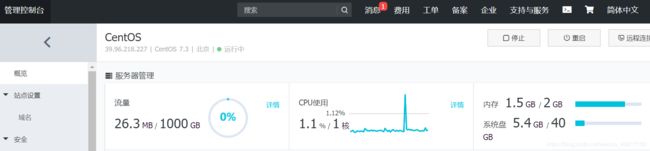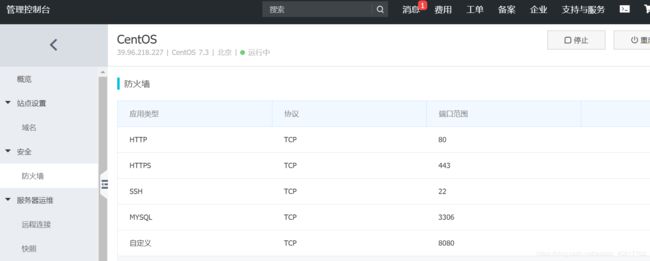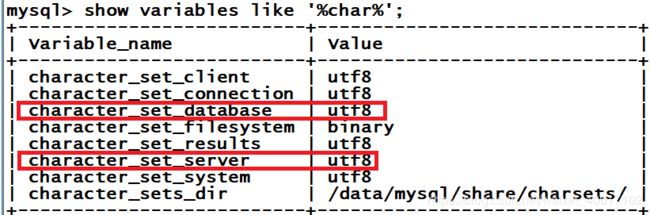阿里云部署SpringBoot项目
阿里云部署Spring Boot 项目超详细步骤:
1、购买云服务器:
首先需要在阿里云购买云服务器,进入链接后选择弹性计算,选择所需的类型购买(如果是学生党,完成学生认证后,有学生专享优惠,9.5/月,不能再划算了...),购买完成后,点击控制台就可看到自己购买云服务器的详情;
设置密码,这个密码就是用ssh连接云服务器的密码;
这里我使用了两个软件:SecureCRT(用来连接云服务器) 和 WinSCP(用来从本机给云服务器上传文件);
WinSCP图形化界面如下:
左边面板显示的是本机文件目录,右边是云服务器文件目录;(如果目录不显示压缩包的话,记得在传输选项里的配置里在面板选项去掉“默认目录是主目录”);
这两个软件下载地址:https://pan.baidu.com/s/1zUnhqBffaqiDG3wYFM6dpg 提取码:1zxb
然后就开始在云服务器上安装配置MySQL和JDK;
2、安装配置MySQL:
这里安装配置需要细心,因为有挺多需要修改的配置文件,当然用docker安装配置更加方便,这里用的常规安装配置;
首先将MySQL安装包用WinSCP从本机上传至云服务器;
这里提供我安装MySQL所使用的版本:
链接:https://pan.baidu.com/s/1t8wBXQy89AF-XYxeN3Et1g
提取码:az6k
具体安装配置步骤如下面链接文档所示(因为步骤有点多,直接提供文档,步骤很详细):
链接:https://pan.baidu.com/s/1eLal9b3j5Aca_vcA0VCf0A 提取码:gfxy
链接里的配置文档主要操作就是安装MySQ、添加用户组和用户、授权、配置环境变量、修改密码、关闭防火墙...,在修改了配置文件后需要flush privileges,最后就是需要在阿里云添加安全组规则,开放MySQL端口号3306;
3、安装配置JDK:
首先将JDK安装包用WinSCP从本机上传至云服务器,我上传到云服务器/opt目录里面;
这里提供我安装JDK所使用的版本:
链接:https://pan.baidu.com/s/1IyQqgMepQj4kQthiE9FITA 提取码:uizg
1)解压文件:
cd /opt
tar -zxvf jdk的文件名2)将jdk移动到/home目录:mv jdk1.8.0_171/ /home/
3)配置环境变量:
vim /etc/profile在末尾行添加以下,打开后按 i 编辑, 按 ctrl+c 停止编辑,然后 :wq 保存退出;
export JAVA_HOME=/home/jdk1.8.0_171
export PATH=$PATH:$JAVA_HOME/bin:使更改的配置立即生效:source /etc/profile
4)java -vsion查看JDK版本信息,如果显示出1.8.0证明成功
4、阿里云发布项目
将打包后的项目用WinSCP从本机上传至云服务器,然后向mysql云服务器执行项目sql脚本,在阿里云添加安全组规则,开放端口号8080和80,进入上传项目的目录下执行命令:
//后台进程执行项目
nohup java -jar spring-boot-10-bill-0.0.1-SNAPSHOT.jar --serverport=80 &停止运行项目:
//查看进程
ps -ef|grep java
//找到项目的进程id,杀死该进程
kill -9 进程id至此,项目部署完毕,可以通过云服务器的ip地址访问项目。当然如果买了域名,挂到云服务器的ip地址下,就可以解析ip,直接通过域名访问。
5、MySQL中文乱码:
部署完项目,访问时可能会出现中文乱码问题,首先登录mysql;
#查看数据库编码:
show variables like '%char%';如果character_set_database 和 character_set_server显示字符编码为latin1,此时修改mysql配置文件/etc/my.cnf:
[mysqld]
character-set-server=utf8
[client]
default-character-set=utf8
[mysql]
default-character-set=utf8然后再重启,登录mysql,查看字符编码:
show variables like '%char%'; 出现如下图字符编码为utf-8,则成功。
参考博客链接:https://blog.csdn.net/u012410733/article/details/61619656